Акт выполненных работ в 1С 8.3 — оформление продажи услуг
Руководство, как составить акт выполненных работ, в 1С Бухгалтерии 8.3.
Ни для кого не секрет, что при выполнении каких либо услуг составляется акт выполненных работ. Этот документ фиксирует факт совершения услуги или работы. Рассмотрим, как это делается в 1С Бухгалтерия предприятия 3.0.
Оформить и распечатать документ можно двумя способами:
- документом «Реализация (акты, накладные)«
- документом «Оказание услуг«
Найти списки данных документов можно в меню «Продажи»:
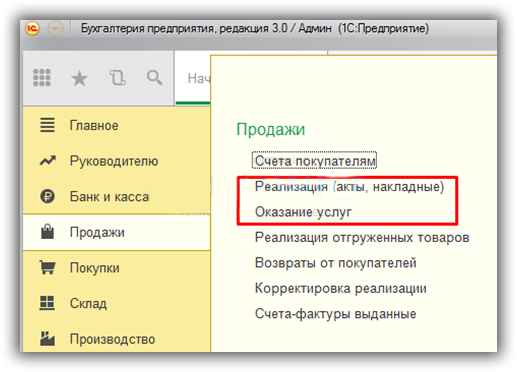
Сразу хочу пояснить, в чем принципиальная разница данных документов. Документ «Реализация (акты, накладные)» (в более ранних релизах 1С — «Реализация товаров и услуг») позволяет оформить акт одному контрагенту на оказание нескольких услуг.
Документ «Оказание услуг» наоборот, позволяет выписать акты сразу нескольким контрагентам на одну услугу. Это удобно, когда организация занимается каким-то одним видом оказания услуг, и имеет много клиентов. Например, оказание транспортных услуг.
Реализация (акты, накладные)
Зайдем в список документов «Реализация (акты, накладные)» и нажмем кнопку «Реализация». Затем из выпадающего списка выбираем либо «Услуги (акт)», либо «Товары, услуги, комиссия». В последнем случае в документе будет две закладки – «Товары» и «Услуги»:
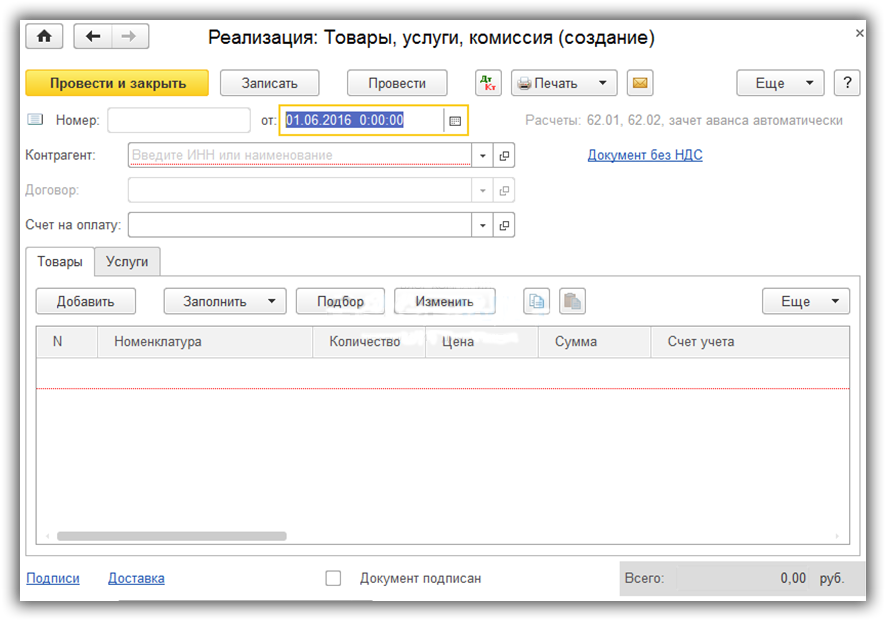
Добавим на закладке «Услуги» любую услугу. Для примера добавляем строчку «Доставка»:
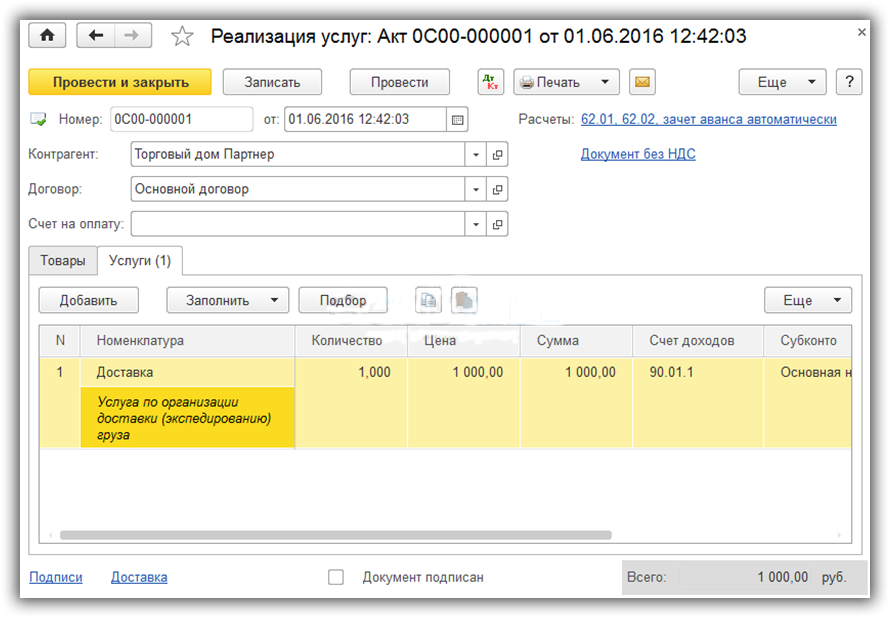
Нажимаем кнопку «Провести». Теперь документ можно распечатать, нажав кнопку «Печать». Образец акта выполненных работ в 1С:
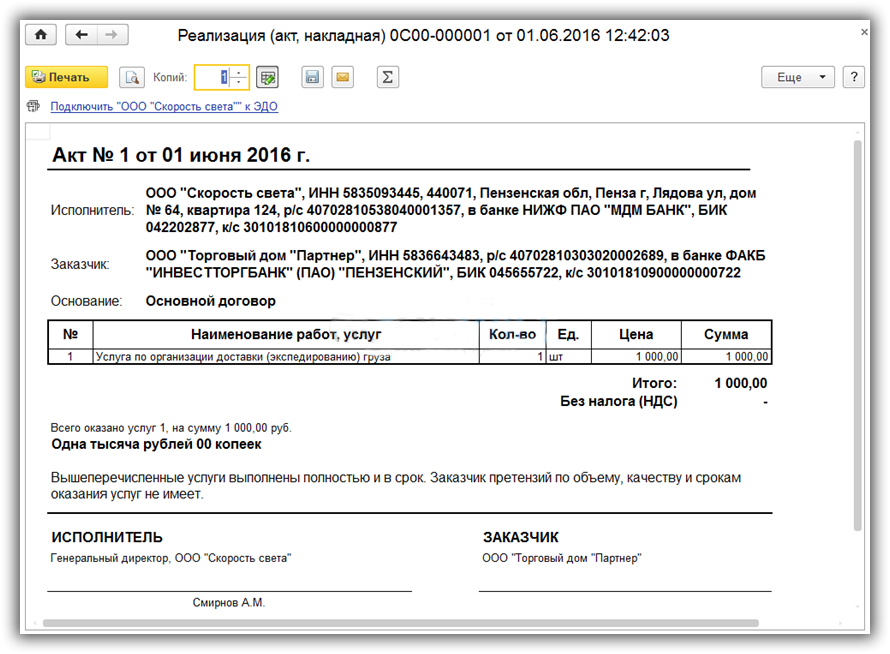
Реализация услуг в большинстве случаев является доходом и учитывается на счете 90.01.1. Посмотрим, какие проводки сформировались в 1С для акта выполненных работ:
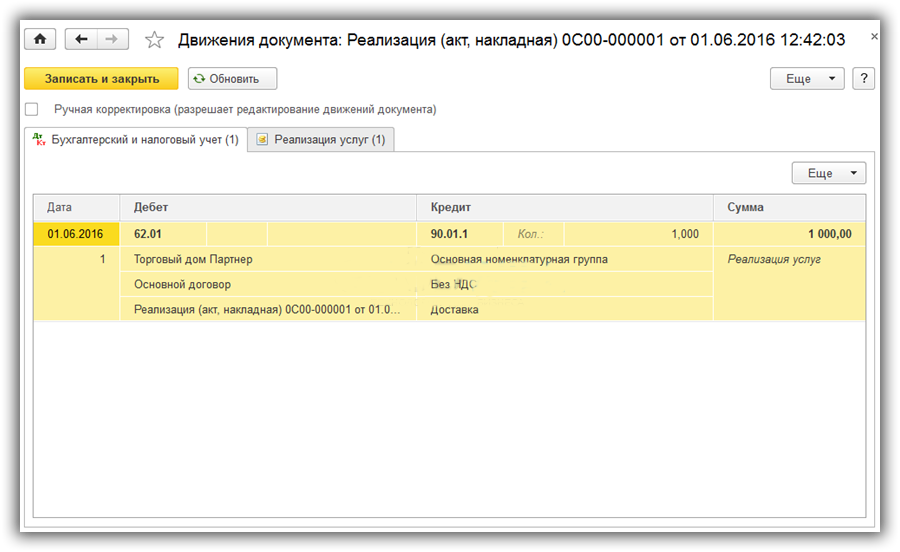
Документ «Оказание услуг» в 1С 8.3
Как уже было отмечено раньше, данный документ позволяет оформить акты выполненных работ сразу нескольким контрагентам. Попробуем отразить факт оказания услуги доставки ряду покупателей.
- Заходим в список документов и нажимаем кнопку «Создать»
- Заполним шапку и табличную часть документа. Вид расчета указывать необязательно, он нужен для дополнительной аналитики
- Обязательно выберем номенклатуру
- В табличной части указываем контрагентов, которым оказывали услугу и в каком объеме:
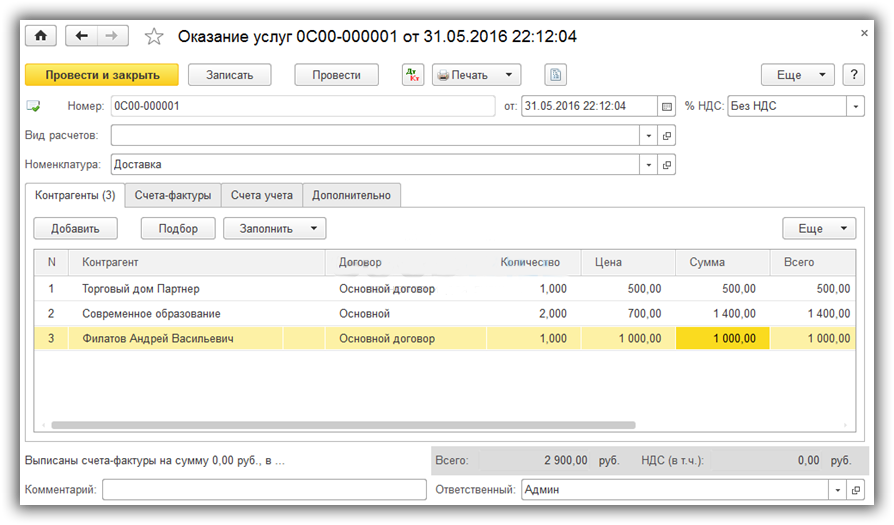
Теперь документ можно провести и распечатать акты. Печатные формы актов сформируются для каждого контрагента:
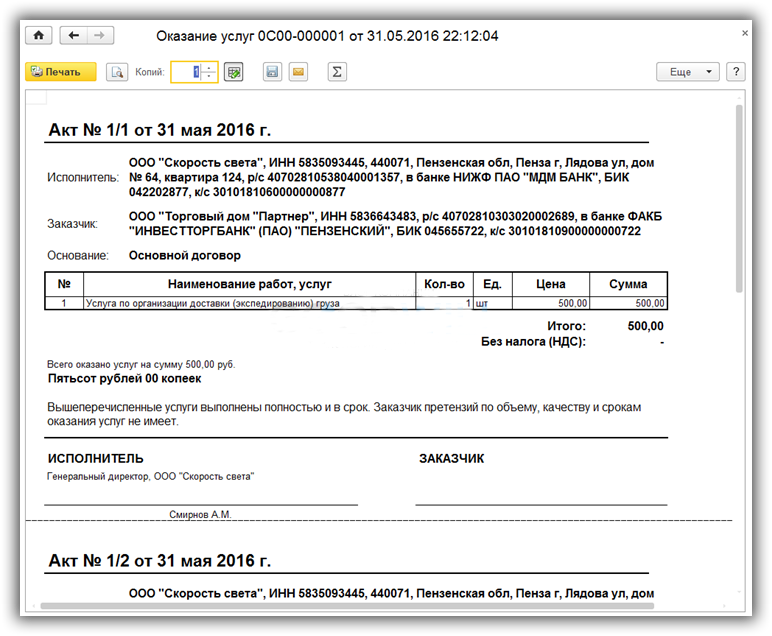
Посмотрим проводки, какие сформировал документ 1С Оказание услуг:
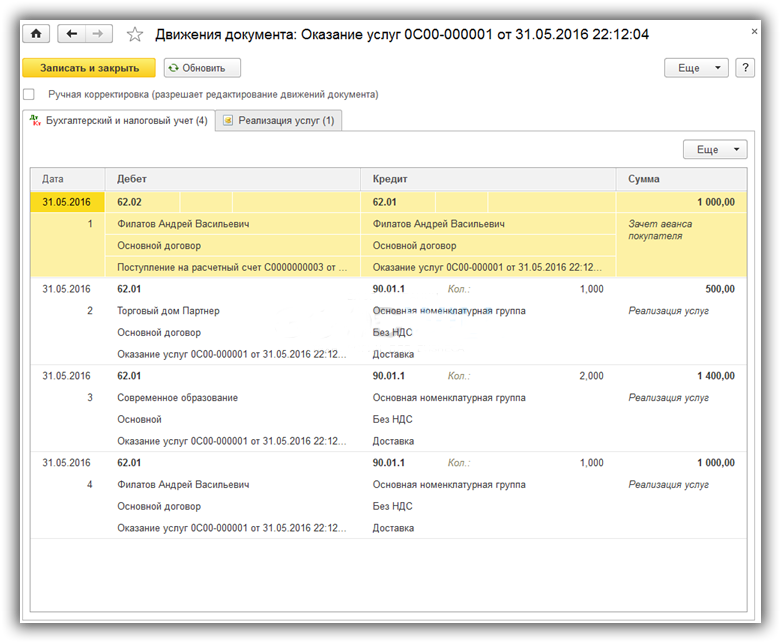
Проводки такие же, кроме того, программа зачла аванс по одному из контрагентов.
Если организация является плательщиком НДС, то на закладке «Счета-фактуры» автоматически сформируются счета-фактуры по каждому контрагенту. Что бы распечатать их также сразу по всем контрагентам, нужно нажать кнопку «Отметить все».
По материалам: programmist1s.ru
 Не стоит винить ребенка за то, что он боится темноты. Настоящая трагедия – это когда взрослый человек боится света.
Не стоит винить ребенка за то, что он боится темноты. Настоящая трагедия – это когда взрослый человек боится света.
